“Trời ơi, Zalo của tôi đâu mất rồi? Sao không đăng nhập được trên máy tính vậy?” – Bạn đã từng thốt lên như vậy khi gặp phải tình trạng này? Đừng lo lắng, bởi trong bài viết này, chúng ta sẽ cùng tìm hiểu nguyên nhân và cách khắc phục hiệu quả cho vấn đề Zalo Không đăng Nhập được Trên Máy Tính.
Nguyên Nhân Zalo Không Đăng Nhập Được Trên Máy Tính
Lỗi Từ Phía Máy Tính
- Kết nối mạng kém: Zalo cần kết nối internet ổn định để hoạt động. Nếu mạng yếu hoặc bị gián đoạn, bạn sẽ không thể đăng nhập vào tài khoản.
- Ứng dụng Zalo lỗi thời: Phiên bản Zalo cũ có thể không tương thích với hệ điều hành mới hoặc có lỗi bảo mật.
- Cài đặt bảo mật bị lỗi: Các phần mềm diệt virus, tường lửa hoặc phần mềm bảo mật có thể chặn Zalo truy cập internet.
- Máy tính bị nhiễm virus: Virus có thể gây hư hỏng dữ liệu hoặc làm cho hệ điều hành hoạt động không ổn định, ảnh hưởng đến việc đăng nhập Zalo.
Lỗi Từ Phía Zalo
- Lỗi máy chủ: Zalo cũng có thể gặp lỗi máy chủ dẫn đến việc người dùng không thể đăng nhập.
- Quá tải: Khi có quá nhiều người dùng truy cập cùng lúc, Zalo có thể bị quá tải và gây khó khăn cho việc đăng nhập.
- Tài khoản bị khóa: Zalo có thể khóa tài khoản của bạn vì vi phạm chính sách sử dụng hoặc hoạt động đáng ngờ.
Cách Khắc Phục Zalo Không Đăng Nhập Được Trên Máy Tính
Kiểm Tra Kết Nối Mạng
- Kiểm tra mạng: Hãy chắc chắn rằng máy tính của bạn đã kết nối internet ổn định.
- Khởi động lại mạng: Khởi động lại modem hoặc router để reset kết nối mạng.
- Thay đổi mạng: Bạn có thể thử kết nối với mạng Wi-Fi khác hoặc sử dụng mạng di động để xem liệu vấn đề có được giải quyết hay không.
Cập Nhật Zalo
- Kiểm tra phiên bản: Hãy vào trang web chính thức của Zalo để kiểm tra xem phiên bản Zalo bạn đang sử dụng có phải là phiên bản mới nhất hay không.
- Cập nhật Zalo: Nếu phiên bản Zalo của bạn đã lỗi thời, hãy tải xuống và cài đặt phiên bản mới nhất.
Kiểm Tra Cài Đặt Bảo Mật
- Tắt tường lửa: Tắt tường lửa tạm thời để xem liệu Zalo có thể truy cập internet hay không.
- Thêm Zalo vào danh sách ngoại lệ: Nếu tường lửa không phải là nguyên nhân, hãy thêm Zalo vào danh sách ngoại lệ của tường lửa để cho phép ứng dụng truy cập internet.
Khởi Động Lại Máy Tính
- Khởi động lại máy tính: Khởi động lại máy tính có thể giải quyết các lỗi nhỏ và giúp Zalo hoạt động trở lại.
- Xóa bộ nhớ cache: Xóa bộ nhớ cache của trình duyệt hoặc Zalo để loại bỏ các dữ liệu lỗi thời.
Liên Hệ Hỗ Trợ Zalo
- Kiểm tra trang web Zalo: Hãy kiểm tra trang web chính thức của Zalo để xem có thông báo về lỗi máy chủ hay không.
- Liên hệ hỗ trợ khách hàng: Nếu bạn đã thử tất cả các cách khắc phục trên nhưng vẫn không thể đăng nhập được, hãy liên hệ với bộ phận hỗ trợ khách hàng của Zalo để được trợ giúp.
Lưu Ý
- Kiểm tra mật khẩu: Hãy chắc chắn rằng bạn nhập đúng mật khẩu tài khoản Zalo.
- Sử dụng Zalo trên điện thoại: Bạn có thể thử đăng nhập Zalo trên điện thoại để kiểm tra xem tài khoản của bạn có bị khóa hay không.
Hãy nhớ rằng: Nếu bạn không thể đăng nhập Zalo, đừng vội vàng đăng xuất tài khoản! Hãy thử các cách khắc phục trên trước khi liên hệ hỗ trợ.
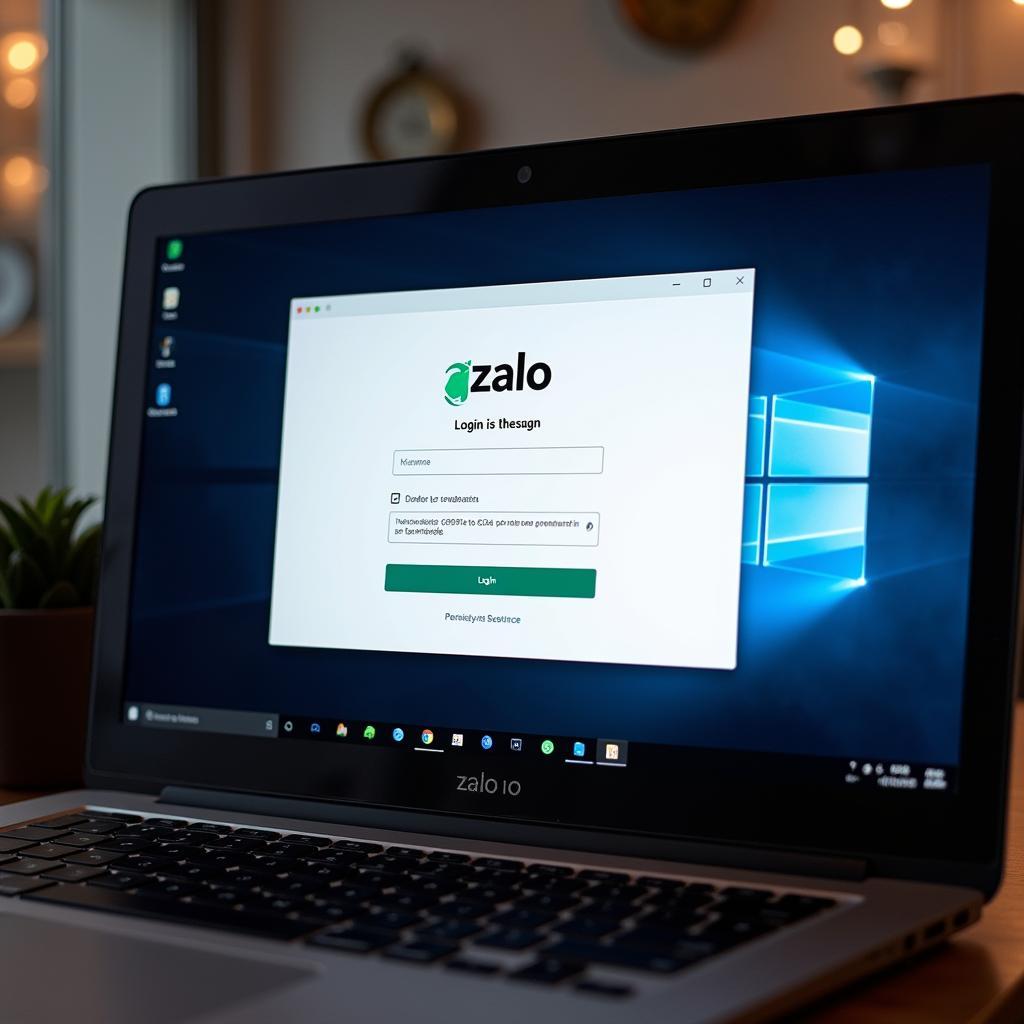 Lỗi Zalo Không Đăng Nhập Được Trên Máy Tính
Lỗi Zalo Không Đăng Nhập Được Trên Máy Tính
Câu Hỏi Thường Gặp
1. Zalo không đăng nhập được trên máy tính sau khi cài đặt lại Windows?
Bạn cần đảm bảo rằng Zalo được cài đặt lại trên máy tính sau khi cài đặt Windows. Hãy tải xuống phiên bản mới nhất của Zalo từ trang web chính thức và cài đặt lại.
2. Zalo không đăng nhập được trên máy tính vì mật khẩu không đúng?
Hãy thử nhập lại mật khẩu của bạn. Nếu bạn quên mật khẩu, hãy sử dụng chức năng “Quên mật khẩu” trên trang đăng nhập của Zalo để đặt lại mật khẩu.
3. Zalo không đăng nhập được trên máy tính vì tài khoản bị khóa?
Hãy liên hệ với bộ phận hỗ trợ khách hàng của Zalo để xác minh lý do tài khoản bị khóa và tìm cách khôi phục tài khoản.
4. Zalo không đăng nhập được trên máy tính vì ứng dụng bị lỗi?
Hãy thử gỡ cài đặt và cài đặt lại ứng dụng Zalo. Ngoài ra, bạn có thể thử cập nhật ứng dụng Zalo lên phiên bản mới nhất.
Liên Hệ Hỗ Trợ
Nếu bạn gặp khó khăn trong việc đăng nhập Zalo trên máy tính, hãy liên hệ với chúng tôi để được hỗ trợ.
Số Điện Thoại: 0372899999
Email: [email protected]
Địa Chỉ: 233 Cầu Giấy, Hà Nội
Chúng tôi có đội ngũ chăm sóc khách hàng 24/7 sẵn sàng hỗ trợ bạn.